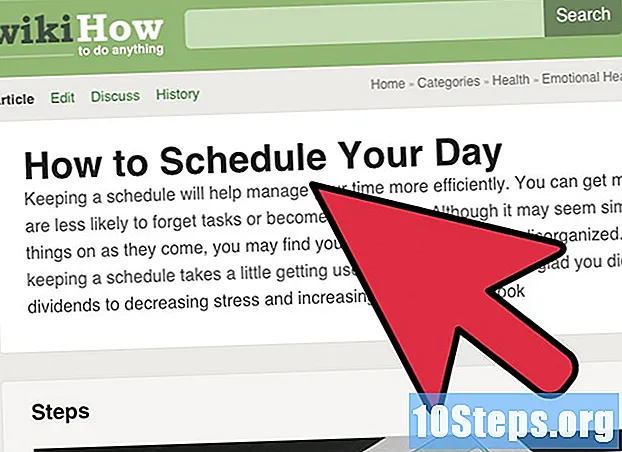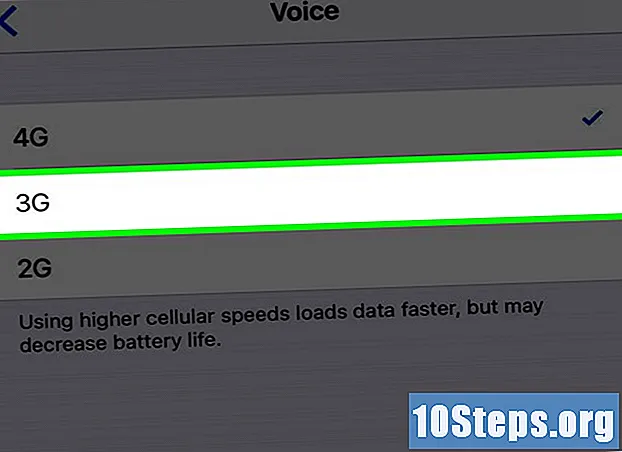Зміст
- етапи
- Спосіб 1 за допомогою SmartShare
- Спосіб 2 Використання Miracast
- Спосіб 3 Використовуйте кабель HDMI
Щоб грати або насолоджуватися більшим дисплеєм, ви можете передавати екран свого комп'ютера на смарт-телевізор LG. Ви можете переглядати відео або відтворювати музику за допомогою вбудованої опції SmartShare або ж ви можете відображати екран свого комп'ютера на телевізорі за допомогою Miracast (бездротовий) або HDMI (провідний).
етапи
Спосіб 1 за допомогою SmartShare
- Відкрийте для себе SmartShare. SmartShare - це програма на вашому смарт-телевізорі LG, яка дозволяє передавати медіафайли безпосередньо з комп’ютера на телевізор за допомогою домашньої мережі. Це дозволяє переглядати фільми або слухати музику, що зберігається на вашому комп’ютері, без необхідності передавати файли на USB-накопичувач або записувати їх на DVD.
- SmartShare найкраще працює, коли комп'ютер і телевізор підключені до мережі за допомогою кабелю Ethernet.Використання SmartShare через Wi-Fi може спричинити проблеми або погану якість відтворення.
- Увімкніть смарт-телевізор LG. Вам потрібно буде увімкнути телевізор, щоб дозволити його як надійну функцію на комп’ютері.
- Підключіть комп’ютер LG та Smart TV до тієї ж домашньої мережі. Щоб передавати медіа-файли свого комп’ютера на ваш смарт-телевізор LG, потрібно підключити їх обидва до однієї домашньої мережі.
- Ще раз, для досягнення оптимальних результатів, телевізор та комп'ютер повинні бути підключені до маршрутизатора через Ethernet.
- Відкрийте меню початок

на своєму комп’ютері. Клацніть логотип Windows в нижній лівій частині екрана.- Перш ніж використовувати SmartShare, вам потрібно буде включити потокове передавання медіа на комп'ютері.
- тип Параметри потокового потоку медіа. Windows знайде на вашому комп’ютері меню "Параметри потокової медіа". Зазвичай це на панелі управління.
- Натисніть на Параметри потокового потоку медіа. Цей параметр знаходиться вгорі результатів пошуку в меню початок, Клацніть його, щоб відкрити параметри потокового медіа.
- вибрати Увімкнути потокове передавання медіа. Цей параметр знаходиться посередині вікна.
- Поставте прапорець біля назви свого телевізора LG. Прокрутіть доступні опції, поки не знайдете телевізор LG і встановіть прапорець.
- Якщо вікно вже встановлено, вам не потрібно буде натискати на нього.
- Натисніть на добре. Ця кнопка знаходиться внизу вікна. Тепер ваш комп'ютер зможе передавати вміст на ваш телевізор LG, поки він підключений до тієї ж мережі.
- Натисніть кнопку "Головна"

. Він знаходиться в середині (або в нижньому правому куті) пульта. - Виберіть параметр SmartShare. Прокрутіть праворуч або вліво, поки не знайдете значок SmartShare, який виглядає як 4 кольорові сфери (відповідно червона, жовта, зелена та синя), потім виберіть піктограму курсором та натисніть добре .
- Натисніть на периферія. Це вкладка зліва на екрані.
- Виберіть комп’ютер. Вам потрібно буде побачити ім’я комп'ютера на сторінці пристроїв. Виберіть його.
- Виберіть медіа для відтворення. Після відкриття сторінки вашого комп'ютера ви можете переглядати відео, фото та аудіофайли, які він містить. Виберіть один із файлів, щоб відкрити його на телевізорі LG.
- Комп'ютер, з якого ви транслюєте вміст, має бути увімкнено та підключений до свого облікового запису, щоб тут відображалися файли, які він містить.
Спосіб 2 Використання Miracast
- Знайте, як працює Miracast. Якщо ви просто хочете відобразити вміст екрану свого комп'ютера на телевізорі LG, Miracast дозволить вам це робити без використання кабелів.
- Як і у варіанті SmartShare, Miracast найкраще працює, коли телевізор та комп’ютер підключені до маршрутизатора через Ethernet, а не через Wi-Fi.
- Увімкніть смарт-телевізор LG. Натисніть кнопку живлення

на пульті дистанційного керування телевізора, щоб увімкнути його. - Натисніть кнопку Home на пульті дистанційного керування

. Відкриється список програм на телевізорі. - Відкрийте роз'єм пристрою. Ця програма дозволяє підключити комп'ютер Windows до смарт-телевізора LG.
- Виберіть варіант Список додатків.
- Виберіть піктограму Роз'єм пристрою.
- Натисніть добре на пульті.
- вибрати ПК. Ви знайдете цю опцію на сторінці "Роз'єм пристроїв".
- вибирати Розділений екран. Ця опція знаходиться внизу екрана.
- вибрати Miracast. Ця вкладка розташована зліва на сторінці.
- вибирати СТАРТ. Цей параметр знаходиться в правій частині сторінки.
- вибрати ПК з Windows 8.1 або 10. Цей параметр ви знайдете в правій частині екрана. Це дозволяє ідентифікувати ваш телевізор LG за допомогою комп'ютера.
- Можливо також, що у вас є варіант ПК з Windows 10 тут. Якщо так, виберіть цю опцію.
- Підключіть комп’ютер до телевізора. Натисніть квадрат "Сповіщення" в нижньому правому куті екрана комп'ютера, щоб відкрити центр сповіщень. Потім виконайте наступне:
- натисніть на проект
- вибрати Підключіться до бездротового дисплея
- натисніть назву свого смарт-телевізора LG
- введіть код, який з’явиться на екрані телевізора в командному рядку
- натисніть на увійти в систему
- Виберіть свій телевізор LG як аудіо вихід. Якщо звук вашого комп’ютера не виходить на телевізор:
- відкрити меню початок
- тип його
- натисніть на опцію його оратор у формі
- виберіть у вкладці свій телевізор LG читання
- натисніть на За замовчуванням
- вибирати застосовувати то добре
- Використовуйте телевізор LG як розширення свого комп'ютера. Вам потрібно буде побачити екран свого комп'ютера на телевізорі LG. Це означає, що ви можете дивитися онлайн-вміст або переглядати фільми зі своєї бібліотеки, використовуючи комп'ютер як пульт дистанційного керування.
Спосіб 3 Використовуйте кабель HDMI
- Переконайтесь, що на комп’ютері є порт HDMI. Порти HDMI виглядають як тонкі широкі прорізи, основа яких вужча, ніж верхня. Більшість сучасних комп'ютерів мають принаймні один вільний порт HDMI.
- При необхідності придбайте адаптер. Якщо на вашому комп'ютері немає порту HDMI, вам потрібно буде придбати адаптер вихід до HDMI (вихід - це відеовихід комп'ютера).
- Загальні виходи, що не мають HDMI, це DisplayPort, USB-C та DVI або VGA (лише для старих комп'ютерів).
-

Купіть досить довгий кабель. Виміряйте простір між телевізором та комп’ютером (якщо ви не використовуєте ноутбук), а потім придбайте кабель HDMI, який на кілька десятків сантиметрів довший. Це позбавить вас від нестачі кабелів, якщо потрібно перемістити речі.- Різниця між кабелем HDMI в 5 євро та іншим в 70 євро дуже незначна. Оскільки HDMI - це цифровий сигнал, він або "включений", або "вимкнено", а кабель не впливає на якість сигналу. Різниця в якості буде помітна лише при триваліших кабелях.
- Кабелі HDMI відповідають стандартам довжиною до 12 м. Існують довші кабелі, які технічно все ще працюють, але, ймовірно, будуть нестандартними.
- Якщо вам потрібно використовувати HDMI на дуже великих відстанях, вам знадобиться підсилювач для збільшення сигналу.
-

Вставте один кінець кабелю HDMI у телевізор. Кабель HDMI повинен бути вставлений в один з входів HDMI на задній панелі (або з боків) телевізора.- Якщо ваш телевізор LG має більше одного порту HDMI, ви побачите номер поруч із портами. Цей номер посилається на канал, який потрібно буде вибрати пізніше.
- Вставте інший кінець кабелю HDMI у свій комп’ютер. Підключіть кабель HDMI до порту HDMI комп'ютера.
- Якщо ви використовуєте адаптер для відеовиходу комп'ютера, підключіть адаптер до комп'ютера, а потім кабель HDMI в порт HDMI з іншого боку адаптера.
- Увімкніть телевізор LG. Натисніть кнопку живлення

на пульті управління телевізором LG. - Виберіть вхід HDMI. За допомогою кнопки «Enter» на телевізорі виберіть номер порту HDMI, до якого підключено кабель HDMI. Вам доведеться бачити, як на комп'ютері з’являється екран вашого комп’ютера.
- Виберіть свій телевізор LG як аудіо вихід. Якщо звук надходить з динаміків комп'ютера, а не з телевізора, виконайте наступне:
- відкрити меню початок
- тип його
- натисніть на опцію його оратор у формі
- виберіть свій LG TV на вкладці читання
- натисніть на За замовчуванням
- вибрати застосовувати то добре
- Використовуйте телевізор LG як розширення свого комп'ютера. Вам потрібно буде мати можливість бачити екран свого комп'ютера на телевізорі LG. Це означає, що ви можете переглядати онлайн-вміст або переглядати фільми у своїй бібліотеці, використовуючи комп'ютер як пульт дистанційного керування.